Windows 11 빌드 25227에서 시작 메뉴 배지를 활성화하는 방법
최근 출시된 빌드 25227에서 Microsoft는 Windows 11의 새로운 신비한 기능인 시작 메뉴 배지를 발표했습니다. Microsoft에 따르면 사용자에게 중요한 작업을 수행하도록 상기시켜줍니다. 사용자 프로필 위에 작은 주황색 점 오버레이 아이콘이 있고 메뉴에 추가 항목이 있습니다.
광고
Microsoft는 전형적인 최신 방식으로 이 새로운 기능을 소수의 내부자 그룹만 사용할 수 있도록 했습니다. 따라서 Windows 11 빌드 25227을 설치한 후 가질 가능성이 거의 없습니다.
운 좋게도 매니아들은 이 새로운 기능을 활성화하는 방법을 발견했습니다. 이것은 오픈 소스 ViveTool 앱의 도움으로 수행할 수 있습니다. 다음은 작동 방식에 대한 스크린샷입니다.

시도해 보고 싶다면 다음을 수행하여 시작 메뉴 배지 기능을 활성화하십시오.
Windows 11에서 시작 메뉴 배지 활성화
- 프로젝트 페이지에서 VivetTool 다운로드GitHub에서.
- 다운로드한 아카이브를 c:\vivetool 폴더에 압축 해제하면 c:\vivetool\vivetool.exe 경로가 생깁니다.

- 이제 작업 표시줄에서 시작 아이콘을 마우스 오른쪽 버튼으로 클릭하거나 이기다 + 엑스), 선택 터미널(관리자).

- 마지막으로 PowerShell 또는 명령 프롬프트 탭에 다음 명령을 입력하고 입력하다:
c:\vivetool\vivetool /활성화 /id: 36435151.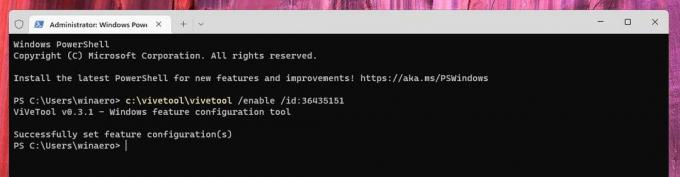
- 변경 사항을 적용하려면 운영 체제를 다시 시작하십시오.
끝났습니다.
Windows 11에서 일부 유지 관리 작업에 주의를 기울여야 하는 이유가 생기면 프로필 아이콘 위에 주황색 점이 표시되고 프로필 메뉴에 추가 작업이 표시됩니다.
그러나 이 새로운 동작을 수동으로 트리거할 방법이 없다는 점을 명심하십시오. ViveTool로 기능을 활성화한 후 OS에 상기시켜줄 것이 없으면 즉시 배지가 표시되지 않습니다.
마지막으로 기능에 대한 실행 취소 명령은 다음과 같습니다.
c:\vivetool\vivetool /비활성화 /id: 36435151
관리자 권한으로 실행하고 OS를 다시 시작하여 변경 사항을 적용하는 것을 잊지 마십시오.
~을 통해 팬텀오브어스
이 기사가 마음에 들면 아래 버튼을 사용하여 공유하십시오. 그것은 당신에게서 많은 것을 앗아가지 않을 것이지만 그것은 우리가 성장하는 데 도움이 될 것입니다. 지원해 주셔서 감사합니다!
광고



